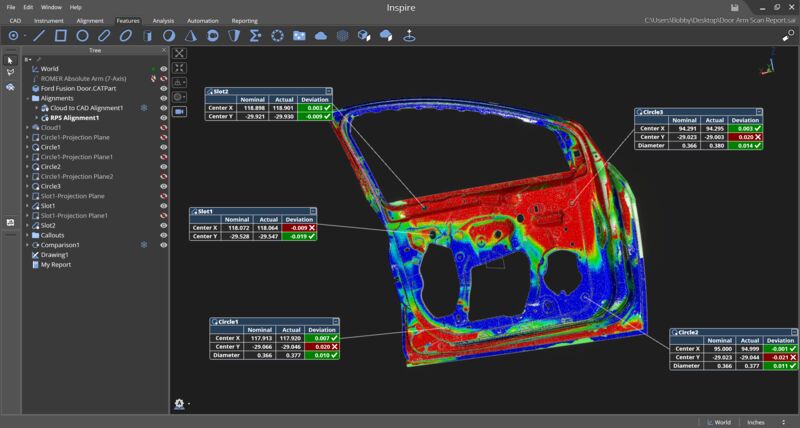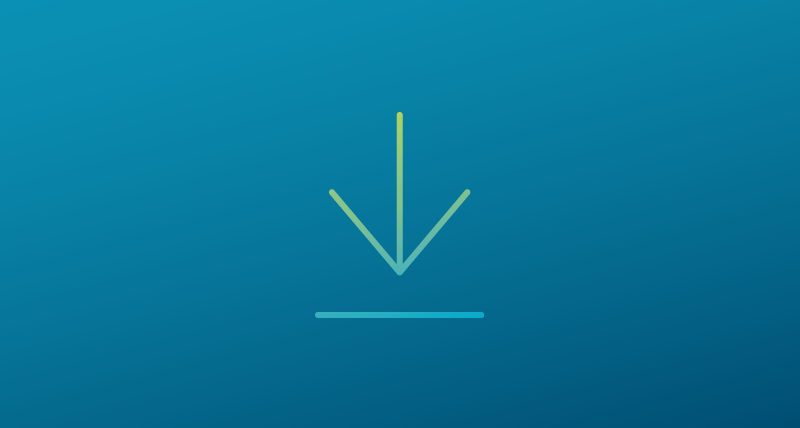Inspire FAQ
お問い合わせ先
-
検査
CADあるいは名目形状の検査はどのように行えますか?
「CADからの抽出」アイコンをクリックするだけで、CADをインポートし、フィーチャを作成できます。またはアラインメントの選択から始め、プロンプトに従ってフィーチャを測定することもできます。 連携後「Smart Feature」で測定を開始できます。実際のフィーチャの測定後は名目上フィーチャがCADから自動的に抽出されます。
完全なGD&T検査を、プログラミングなしで迅速に実行できます。 GD&Tなしで測定する場合、実際に測定された穴の位置を、「基準」パネルから自動的に、設計と比較することができます。
CADなしでも検査を実行できますか?はい。 Smart Featureにより、実データの測定をシンプルに実行できます。あるいは、「フィーチャ」タブからフィーチャを作成し、測定し、整列することができます。 名目データは属性あるいは基準パネルに入力できます。 測定はCADインポート前に、あるいはCADを参照せずに収集することもできます。 CADが利用可能な場合、測定から相殺されたプローブの削除(あるいは先端補正)は自動的に行なわれます。また、名目データが自動的に抽出されます。 すべてが極めてシンプルです。
単一のポイントの円をInspireで測定するには?最初に、「フィーチャ」タブから円を作成します。 円の属性を開いて、「構築方法」ドロップダウンメニューから、「単一のポイント」を選択します。 必ず正確な投影面を選択してから、プローブをネストし、穴を測定します。 この時点で「粘質フィーチャ」アイコンをこのポイントに固定し、穴の測定を続けることもできます。また「フィーチャ」タブから最初にすべての円を作成し、すべてを同時に選択してから、構築方法「単一の点」に変更することでより容易に操作を実行できます。 この方法では、各穴の測定で一度ずつクリックするだけで操作が完了し、各穴の測定で「クリック」「完了」「次へ」を繰り返す必要はありません。
Inspireで測定過程を自動化できますか?はい、Inspireの操作パネルから、検査オートメーションをエフォートレスに実行できます。 メッセージガイドにより、測定装置のあらかじめ定められたポイント、特定のポイントやフィーチャの自動測定をガイドします。また、各種のユーザー定義測定トリガーに基づいた、自動近接トリガーを利用できます。 ウォッチウィンドウを開閉すると、自動的にガイド・メッセージを表示し、アラインメント状態をセットし、また報告用のフリーズ/解除を利用できます。 測定装置の接続/分離、報告書自動的表示も容易です。
-
座標システム
Inspireでは座標系をどのように定義できますか?Inspireは、「フレーム」を使用し座標フレームや座標システムを定義しています。 フレームはそれぞれ、スペース内の完全な6DOF位置です。 必要な数のフレームを自由に作成することができます。 さらに、ジョブファイルのフレームも選択し、作業フレームあるいは座標システムの原点にすることもできます。 ジョブ内でのすべてのオブジェクトの位置が、作業フレームの座標に基づいて報告され、自動的に更新されます。
異なる座標フレーム内のデータはどのように表示/報告できますか?
Inspire最下部右隅、ユニットの左がアクティブな作業フレームです。 変更するには、有効なフレームをクリックすると、「作業フレームを選択する」セレクション・ポインターが表示されます。 3Dスクリーンあるいはツリーから作業フレームを選ぶことができます。 座標フレームを選択するだけで、ローカルの部品フレームでの報告を実行できます。
-
ウォッチウィンドウ「ウォッチウィンドウ」とは何ですか。またどのように使用できますか?
Inspireは、ウォッチウィンドウを使用し計測ツールとフィーチャから得られた実際のデータを表示します。 これは、測定装置からの実際の位置の更新情報と、表面、別のポイント、最も接近しているポイントあるいはその他フィーチャを比較するために使用されます。 ウォッチウィンドウを作成するには、「測定装置」タブを選択して「ウォッチウィンドウ」アイコンをクリックします。 表示するアイテム(複数可)を選択するプロンプトが表示されます。
複数のウォッチウィンドウを同時に開けますか?はい。 Inspireは、プローブの現在の位置、最も近い名目ポイントまでの距離、あるいはCAD表面からの距離を表示する様々なウォッチウィンドウを提供します。 複数のウォッチウィンドウを無制限に同時に開き、いつでも同時に更新できます。 これは単一の測定装置でも複数の測定装置を含めることも可能です。 -
測定装置アラインメント
測定装置および部品の測定の整列はどのように行えますか?Inspireは、測定部品やオブジェクトと測定装置を整列させるさまざまな方法を提供します。 Inspireは、名目ポイントセットの測定をガイドし、最初のセットの測定後、残るポイントを自動で測定できます。 CADオプションにガイドされた迅速な3-2-1アラインメントを提供し、測定されたポイントのグループを、基準に最適化する能力を提供します。 RPSアラインメントはコンパクトにポイントをまとめ、アラインメントが可能です。また特定の自由度で、フィーチャやポイントをロックすることができます。 ポイント測定は、オブジェクトではなく、測定装置に連動しているため、アラインメントは測定作業の前にも後にも実行できます。
測定を整列させる際にどの程度のコントロールを利用できますか?重量と許容差には、オプションとしてアラインメント中に追加コントロールが提供されます。 ポイント-表面のフィットでは、例えば、重量は、ポイント間やフィーチャ間で、特定のフィーチャに多く発生したエラーを均等に分配するために使用できます。
測定装置の位置を追加するには?最も迅速な方法は、移動したい測定装置を右クリックし、「ジャンプ」を選択することです。 これにより、以前の測定装置は自動的に非表示になります。ジョブに新しい測定装置が追加され、測定装置インタフェースに測定装置が接続されます。 あとは、測定装置の場所を指定し、整列を実行するだけです。
測定装置の位置のバンドルでエラー伝達を最小化するには?
Inspireの強みの1つは、測定装置をともにネットワークにつなぎ、ネットワーク・アラインメントを使用して、できるだけ精度を高める能力です。 従来のバンドルオペレーションに加えて、Inspireは、一体化された空間計測ネットワーク(USMN)を作成する能力を備えます。測定装置の不確実性計算を使用することで、ネットワーク不確実性モデルを作成します。 このモデルは「重み付けバンドル」を提供することで、現実的なネットワーク不確実性計算を作成します。 このモデルの使用により、Inspireは、個々のバンドル・オペレーションと関連するエラー伝達を大幅に削減することができます。